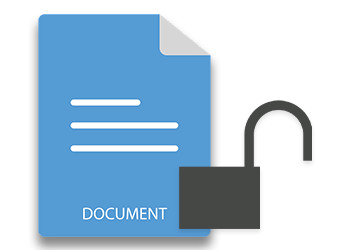
V různých případech jsou dokumenty aplikace Word před sdílením chráněny heslem. Po obdržení chráněných dokumentů je musíte odemknout, abyste získali přístup k jejich obsahu. Chcete-li provést odemknutí programově, tento článek popisuje, jak zrušit ochranu heslem chráněného dokumentu aplikace Word pomocí Python. Kromě toho se budeme zabývat tím, jak dynamicky odstranit omezení aplikovaná na dokument aplikace Word.
- Knihovna Python pro odblokování dokumentů aplikace Word
- Zrušte ochranu dokumentu aplikace Word
- Odstraňte omezení v dokumentu aplikace Word
Knihovna Python pro odblokování dokumentů aplikace Word
K odemknutí dokumentů Wordu programově použijeme Aspose.Words for Python. Jedná se o knihovnu bohatou na funkce, která vám usnadní vytváření nových dokumentů aplikace Word od začátku a manipulaci s těmi stávajícími. Knihovnu můžete nainstalovat do svých aplikací Python z PyPI pomocí následujícího příkazu pip.
pip install aspose-words
Zrušte ochranu dokumentu aplikace Word v Python
Chcete-li zrušit ochranu dokumentu aplikace Word, budete muset zadat jeho heslo. Následují kroky k odjištění dokumentu aplikace Word v Python.
- Načtěte heslem chráněný dokument aplikace Word zadáním jeho cesty a hesla v konstruktoru dokumentu.
- Uložte dokument pomocí metody Document.save(string).
Následující ukázka kódu ukazuje, jak načíst heslem chráněný dokument aplikace Word a uložit jej jako nechráněný dokument.
import aspose.words as aw
# načíst heslem chráněný dokument aplikace Word
doc = aw.Document("document-password-protected.docx", aw.loading.LoadOptions("password"))
# uložit dokument
doc.save("document-unprotected.docx")
Odstraňte omezení v dokumentu aplikace Word pomocí Python
MS Word také umožňuje chránit dokumenty použitím různých omezení. Můžete například nastavit dokument pouze pro čtení, povolit pouze komentáře nebo revize a tak dále. Následující kroky ukazují, jak odstranit omezení v dokumentu Word pomocí Python.
- Načtěte heslem chráněný dokument aplikace Word zadáním jeho cesty a hesla v konstruktoru dokumentu.
- Zavolejte metodu Document.unprotect() k odstranění omezení.
- Uložte aktualizovaný dokument pomocí metody Document.save(string).
Následující ukázka kódu ukazuje, jak zrušit ochranu dokumentu aplikace Word odebráním omezení.
import aspose.words as aw
# načíst heslem chráněný dokument aplikace Word
doc = aw.Document("document-password-protected.docx", aw.loading.LoadOptions("password"))
# odstranit omezení
doc.unprotect()
# uložit aktualizovaný dokument
doc.save("document-unprotected.docx")
Získejte bezplatnou licenci API
Můžete získat dočasnou licenci k používání Aspose.Words for Python bez omezení hodnocení.
Závěr
V tomto článku jste se naučili, jak zrušit ochranu dokumentů Word v Python. Navíc jste viděli, jak odstranit omezení aplikovaná na dokument aplikace Word. Více o Aspose.Words for Python můžete prozkoumat pomocí dokumentace. V případě, že byste měli nějaké dotazy, neváhejte se nás zeptat na našem fóru.